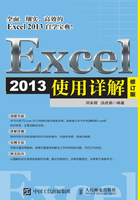
1.5 认识选项卡中的命令控件
功能区的选项卡中包含了多个命令组,每个命令组中又包含了一些功能相近或相互关联的命令,这些命令通过多种不同类型的控件显示在选项卡面板中,要正确使用功能区命令,需先认识选项卡中的各命令控件。
·按钮
按钮可通过单击执行一项命令或操作,如图1-55所示的“插入”选项卡中的“表格”“图片”“SmartArt”等按钮。
·下拉按钮

图1-55 按钮控件
下拉按钮包含一个黑色倒三角标识符,单击下拉按钮可以显示详细的命令列表或图标库以及多级扩展菜单。图1-56所示为“排序和筛选”下拉按钮;图2-57所示为“艺术字”下拉按钮;图1-58所示为“条件格式”下拉按钮。

图1-56 “排序和筛选”下拉按钮

图1-57 显示艺术字库的下拉按钮

图1-58 显示多级扩展菜单的下拉按钮
·拆分按钮
拆分按钮是由按钮和下拉按钮组合而成的,单击按钮部分可以执行特定的命令;单击下拉按钮部分,可以在打开的下拉列表中进行选择。图1-59所示为“开始”选项卡中的“粘贴”拆分按钮和“删除单元格”拆分按钮。
·复选框
单击复选框可以在“选中”和“取消选中”两个选项状态之间来回切换,常用于选项设置。图1-60所示为“保护工作簿”选项中的“结构”和“窗口”复选框。
·组合框
组合框常用于多种属性选项的设置,由文本框、下拉按钮和列表框组合而成。单击下拉按钮选取列表项后,选中的列表会同时显示在组合框的文本框中,也可以在文本框中输入特定选项名称后,按<Enter>键确认。图1-61所示为“开始”选项卡中的“字体”组合框。

图1-59 拆分按钮
·微调按钮
微调按钮包含一对方向相反的三角箭头按钮,单击这对按钮,可以调整命令按钮显示的次序,也可以对文本框中的数值大小进行调节。图1-62所示为“图表工具”选项卡中的“大小”微调按钮。

图1-60 复选框

图1-61 组合框

图1-62 微调按钮
·对话框启动器
对话框启动器位于特定命令组的右下角,按钮显示为斜角箭头图标 ,单击此按钮,可以打开与该“命令组”相关的对话框。例如,通过单击“开始”选项卡中“数字”组的“数字格式”对话框启动器按钮,可以打开“设置单元格格式”对话框的“数字”选项卡,如图1-63所示。
,单击此按钮,可以打开与该“命令组”相关的对话框。例如,通过单击“开始”选项卡中“数字”组的“数字格式”对话框启动器按钮,可以打开“设置单元格格式”对话框的“数字”选项卡,如图1-63所示。

图1-63 通过“数字格式”对话框启动器按钮打开“设置单元格格式”对话框的“数字”选项卡